Chrome Uzantıları'nı Gizli Uzantılar Araç Çubuğu Menüsü ile birleştirin

Chrome 76'daki yeni gizli özelliklerden biri, Uzantılar Menüsüdür. Bu, Chrome araç çubuğunuzun temiz kalmasına yardımcı olur ancak uzantılarınıza kolayca erişebilirsiniz. İşte nasıl etkinleştirileceği.
Google, yeni özellikler eklemeye devam ediyorHer yeni sürümde Chrome OS ve tarayıcısı. Bazı özellikler başlık altındayken, bazı özelliklerin reklamları yapılır. Bu "gizli" özelliklerden biri, Chrome Uzantıları Araç Çubuğu Menüsüdür. Bu, yüklü tüm uzantılarınıza kolayca erişebileceğiniz bir yer sağlayan yararlı bir özelliktir. Bu, araç çubuğunu temiz tutar, böylece her bir uzantının simgesiyle dağınık olmaz.
Elbette bir uzantının simgesini sağ tıklayıp Chrome menüsünde gizleyebilirsiniz. Ancak bu yöntem hepsini tek bir dokunuşta saklamak için kolay bir yol sağlar. Gizli menüyü nasıl etkinleştireceğiniz işte.
Bu özelliği etkinleştirmek için Chrome sürüm 76 veya daha üstünü kullanmanız gerektiğini unutmayın. En son sürümü kullandığınızı doğrulamak için Menü'yü (üç nokta) tıklayın ve ardından Yardım> Google Chrome Hakkında.
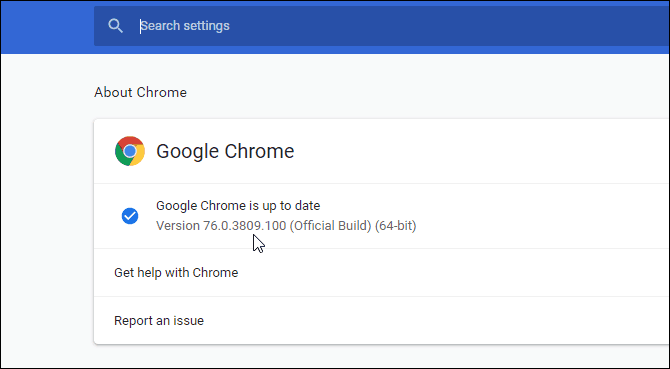
Google Chrome'a Nasıl Eklenti Menüsü Eklenir
Elbette, bir uzantının simgesini sağ tıklayıpChrome menüsünde gizle. Ancak bu yöntem hepsini tek bir dokunuşta saklamak için kolay bir yol sağlar. Chrome OS 76'daki Sanal Masalar özelliğine benzer olarak, bu özellik resmi olarak duyurulmaz, ancak yerleşiktir. Sadece açmak için doğru bayrağı etkinleştirmeniz gerekir.
Bunu yapmak için Chrome'u başlatın ve aşağıdaki yolu adres çubuğuna girin ve Giriş:
chrome://flags/#extensions-toolbar-menu
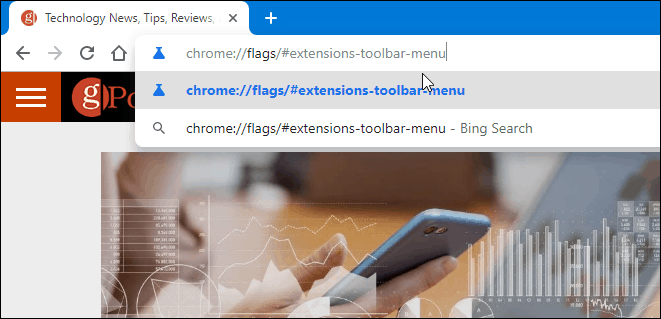
Bu sizi “Eklentiler Araç Çubuğu Menüsü” bayrağına getirecektir. Ayarla Etkin açılır menüden. Değişikliğin yürürlüğe girmesi için Chrome'u yeniden başlatmanız gerekir. Sadece tıklayın Şimdi Yeniden Başlat Sayfanın altındaki düğmesine basın.
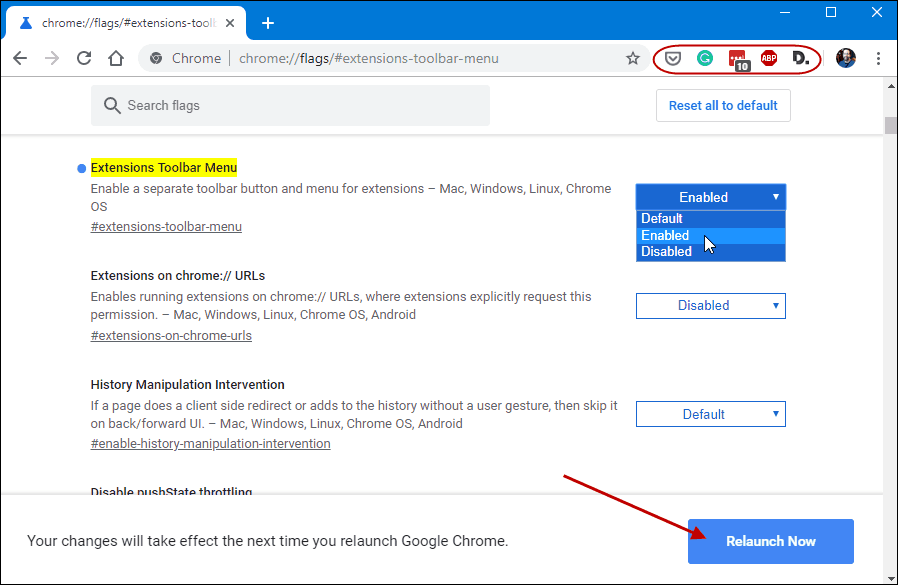
Tarayıcı yeniden başlatıldıktan sonrauzatma simgeleri kayboldu. Bunun yerine, adres çubuğunun sağında yalnızca yeni bir simge göreceksiniz. Bir bulmaca parçası gibi görünüyor. Artık tüm eklentilerinizin yaşadığı yer burasıdır. Listenizi ve hangilerinin bulunduğunuz siteye erişimi olduğunu ve hangilerinin erişmediğini görmek için tıklamanız yeterli.
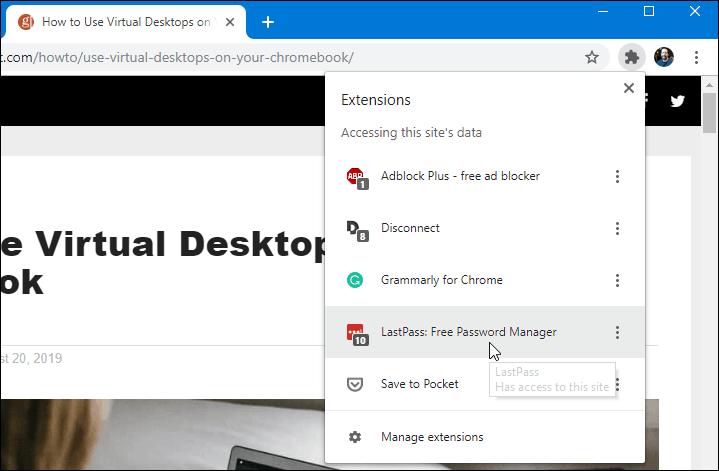
Her birini tıklatarak kontrol edebilirsiniz.hala araç çubuğundaymış gibi Eklentiler Menüsündeki listeyi yapın. Bir uzantıyı sağ tıklattığınızda, kalıcı olarak araç çubuğuna sabitlemenizi sağlayan bir “Sabitle” seçeneği vardır. Ancak, bu yazının yazıldığı tarihte bu henüz deneysel bir özellik olduğu için çalışmaz.
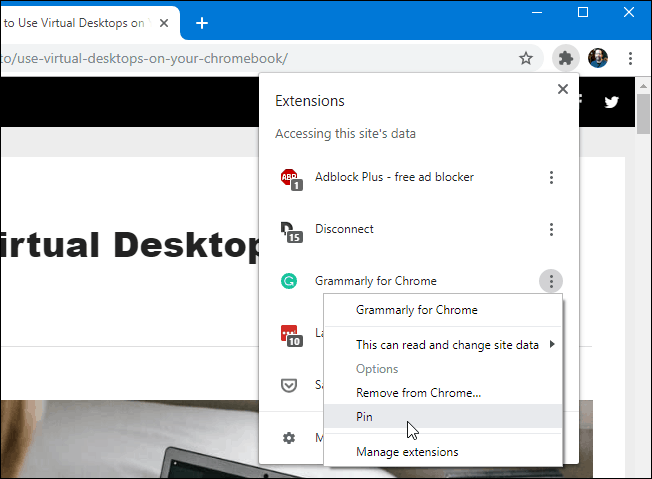
Her gece Chrome Canary Dev ile çalışıyorYine de kurar. Aslında, her birinin yanında küçük bir iğne ikonuna sahiptir. Bu nedenle, Google’ın gelecekteki bir sürüm için bu özelliği geliştirmek için çalıştığı açıktır.
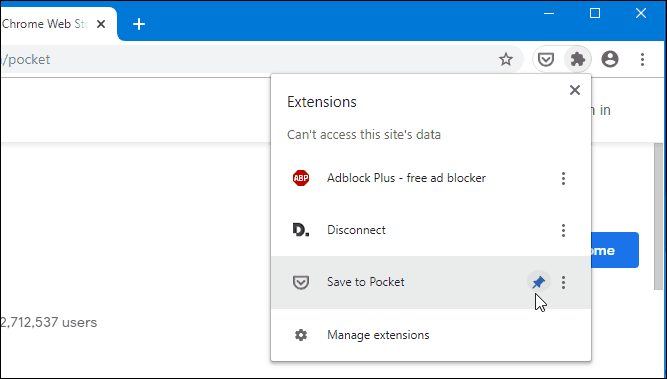
Bir veya iki uzantıyı saklayabilmetutturulmuş, örneğin Pocket veya LastPass durumunda faydalı olabilir. Yine de, Eklentiler Menüsünü şu anda olduğu gibi etkinleştirerek, Chrome araç çubuğunu karmaşasız tutabilirsiniz ancak yine de uzantılarınıza kolayca erişebilirsiniz.



![Windows 7'yi Dosya Uzantılarını Gösterecek Şekilde Ayarlama [Nasıl Yapılır]](/images/microsoft/configure-windows-7-to-display-file-extensions-how-to.png)


![Belirli Web Sitelerinde Uzantıları Otomatik Olarak Etkinleştirme / Devre Dışı Bırakma [Chrome]](/images/howto/automatically-enabledisable-extensions-on-specific-websites-chrome.jpg)


yorum Yap